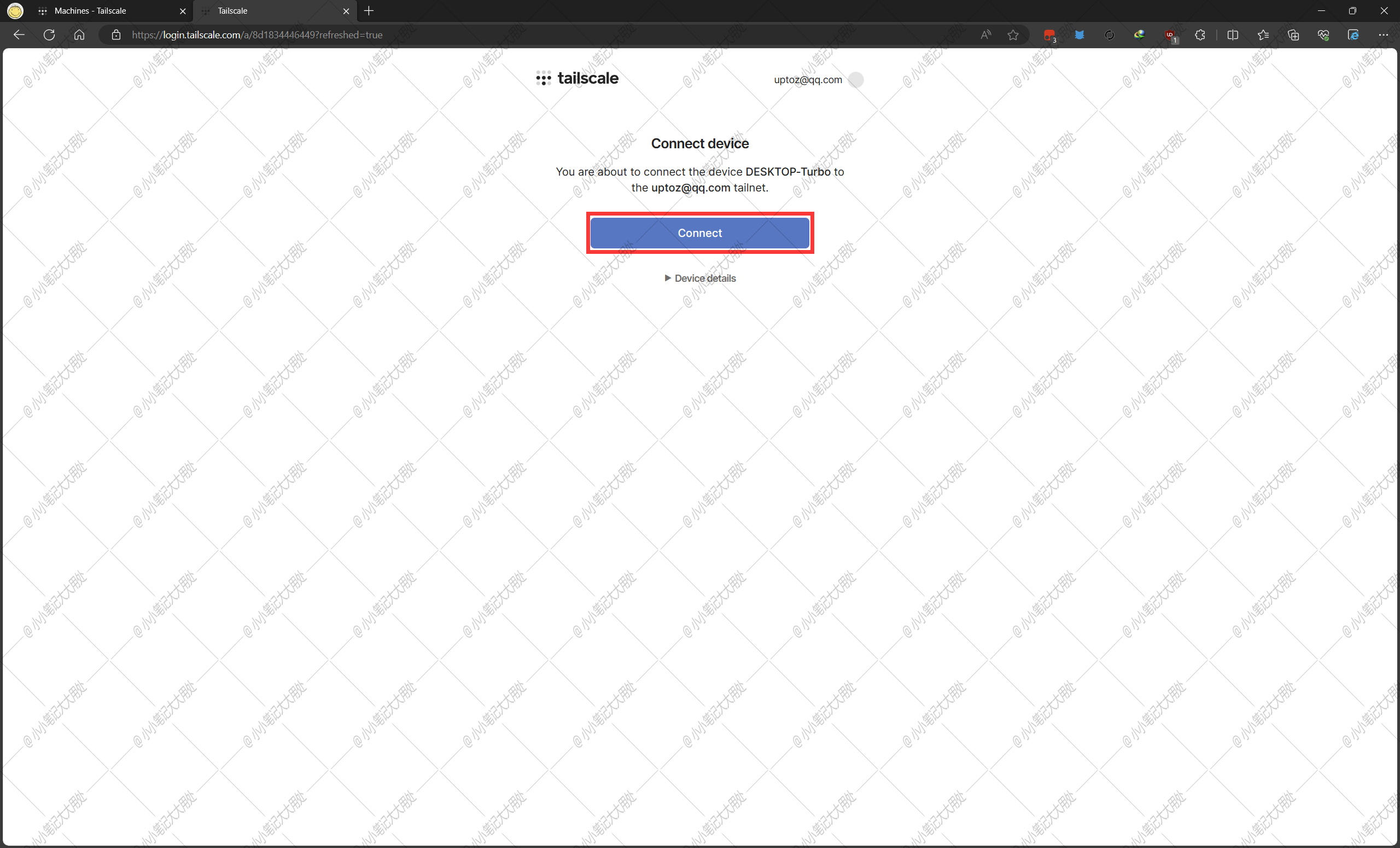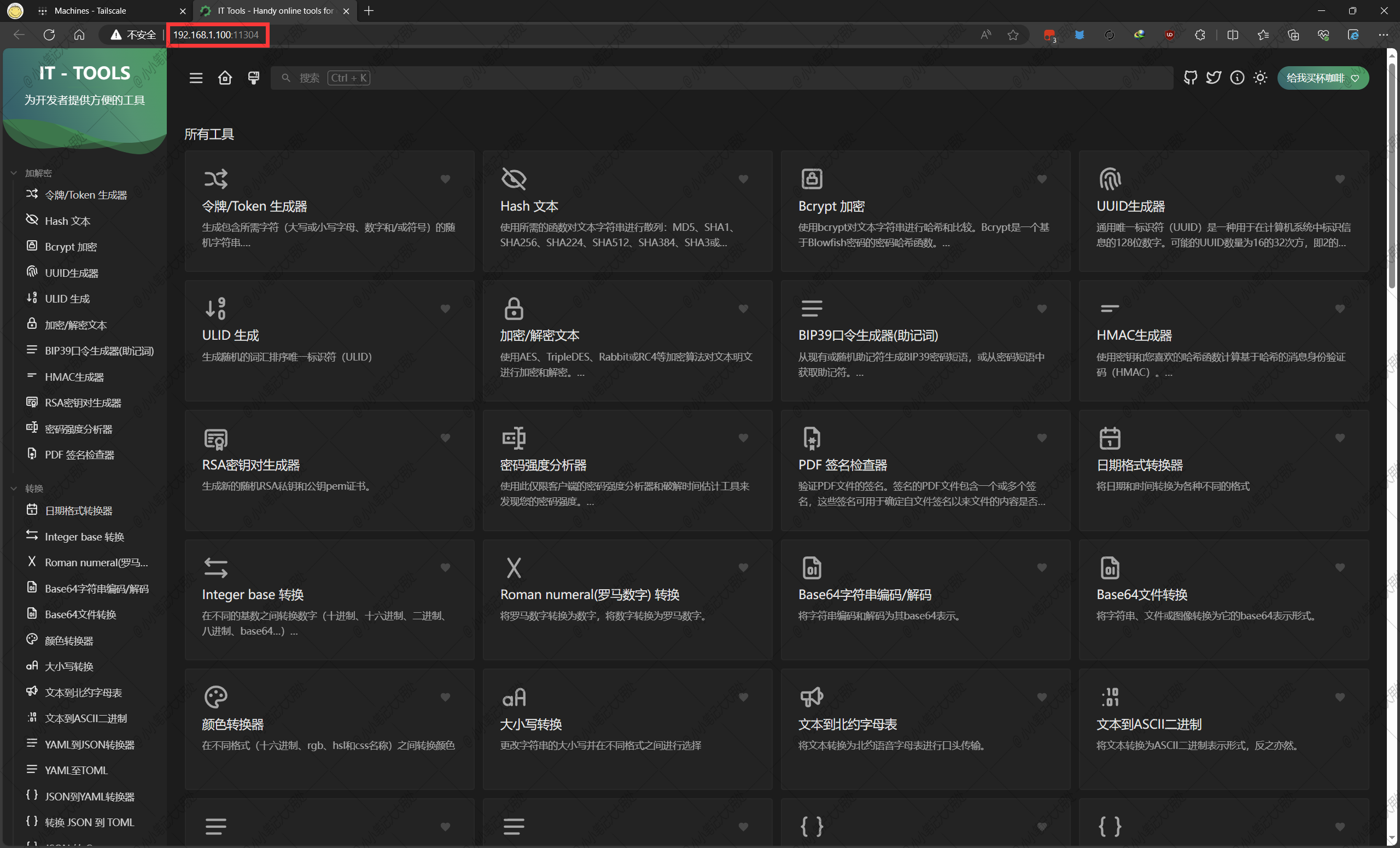[img=100%,100%]https://img-blog.csdnimg.cn/img_convert/d88ef9b46b9c26c106dc3ee27d6acc5b.png[/img]
- 打开Tailscale官网(https://login.tailscale.com),推荐使用微软账号大概苹果账号进行注册登录。
[img=100%,100%]https://img-blog.csdnimg.cn/img_convert/9f5d7d706205accb09b4b74d2a64f458.png[/img]
- 在“设置”中生成一个身份验证的密钥。
[img=100%,100%]https://img-blog.csdnimg.cn/img_convert/938a87d591bf0ca85e0462e7003df2ed.png[/img]
- 打开“Reusable”的开关,然后直接点击“Generate key”。
[img=100%,100%]https://img-blog.csdnimg.cn/img_convert/36b8838ba1d4990d612cd05d49f1d016.png[/img]
- 点击“Copy”,找个记事本粘贴一下保存起来,后续会使用到。保存好以后直接点击“Done”。
[img=100%,100%]https://img-blog.csdnimg.cn/img_convert/02baa85d001c07ff38dc4f165ee9071f.png[/img]
- 打开Docker管理器,在“镜像管理”中选择“镜像仓库”,在右上角进行搜索“tailscale/tailscale”,找到如下图所示的镜像进行下载。
[img=100%,100%]https://img-blog.csdnimg.cn/img_convert/f2119ce5796dd34d330aaf113a791043.png[/img]
- 下载完成以后,在“本地镜像”中找到它,点击“创建容器”。
[img=100%,100%]https://img-blog.csdnimg.cn/img_convert/0a7094080a1921a551a54bdfd108f0c5.png[/img]
- 勾选“创建后启动容器”,然后直接点击“下一步”。
[img=100%,100%]https://img-blog.csdnimg.cn/img_convert/9ac36d7d5affd80fe83f256ec640bd6a.png[/img]
- 将“根本设置”中的“交互”和“TTY”全部启用,然后将“容器本领”的全部设置项全部启用。重启计谋设置成“容器退出时总是重启容器”。
[img=100%,100%]https://img-blog.csdnimg.cn/img_convert/2e36737035af4adbee9b9850f29b31eb.png[/img]
- 将“网络”中的“网络名称”设置成“host”。
[img=100%,100%]https://img-blog.csdnimg.cn/img_convert/7ecc5a8dd9ed356c648d0240137e7e52.png[/img]
- 在NAS中创建一个目次,用于保存Tailscale的设置和数据,在“存储空间”内与容器的/var/lib和/dev/net/tun目次创建映射,并设置为“读写”类型。
[img=100%,100%]https://img-blog.csdnimg.cn/img_convert/fd5e9ac4cfd283ca4b1e9a24eaec8c34.png[/img]
- 在“环境”中,点击“添加”,增加三行。
- 第一行 名称:TS_AUTH_KEY,值:{Auth Key}(此处的Auth key就是我们前面生成的身份验证密钥)
- 第二行 名称:TS_STATE_DIR,值:/var/lib/tailscale(固定值,无需进行修改)
- 第三行 名称:TS_ROUTES,值:{Route}(根据你的路由网关进行填写,比方你的路由网关是“192.168.1.1”,则此处填写192.168.1.0/24)
[img=100%,100%]https://img-blog.csdnimg.cn/img_convert/df49bb40719e81da66e482c375811837.png[/img]
- 完成以上步骤后,检查一下,确认无误后直接点击“完成”。
[img=100%,100%]https://img-blog.csdnimg.cn/img_convert/ba82f4c252df76c28a1a71a533214715.png[/img]
- 打开Tailscale的官网(https://login.tailscale.com/admin/machines),可以看到我们的NAS设备已经在Machines中表现了,就表示摆设成功了。
[img=100%,100%]https://img-blog.csdnimg.cn/img_convert/dc225c44a3ca45059b0c5e9dac3884a8.png[/img]
- 由于设备的密钥默认是有限期内有限,如果不想太麻烦,可以禁用设备密钥自动逾期计谋。
[img=100%,100%]https://img-blog.csdnimg.cn/img_convert/9697edeac65b233475d16a28387d40ef.png[/img]